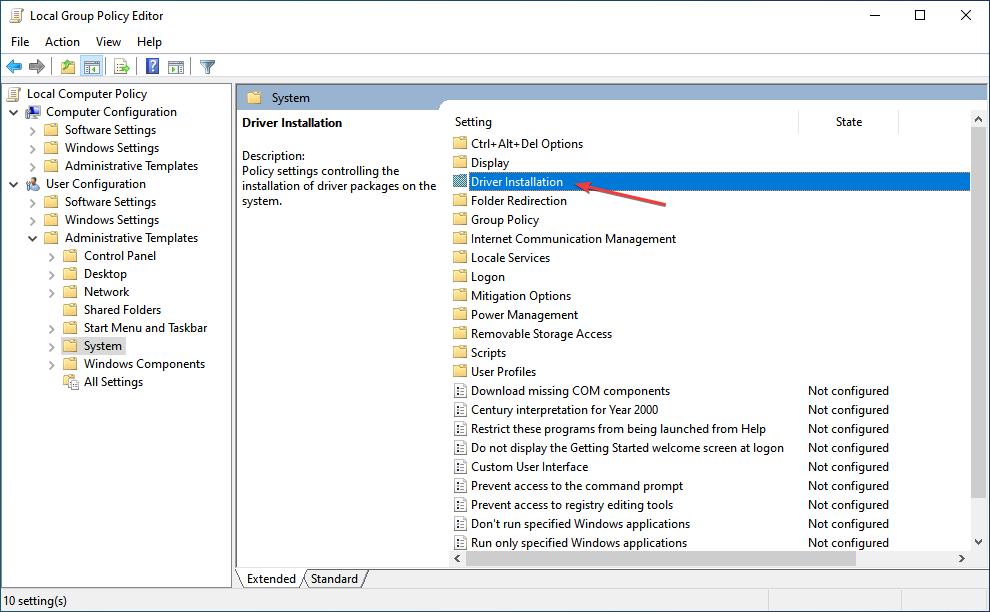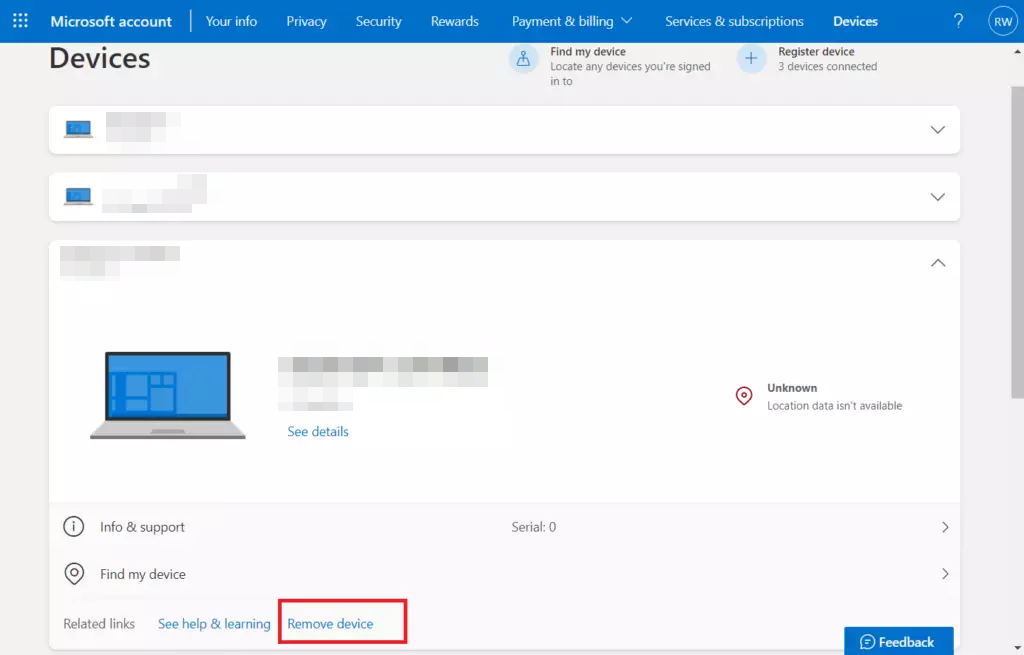Устранение любых ошибок WIndows Update с помощью встроенного инструмента
- Ошибка обновления Windows 0x80d02002 возникает, когда Windows применяет новое обновление к операционной системе.
- Если обновление не удается, возможно, оно повреждено или ваша система отклоняет его из-за проблем с совместимостью.
- Чтобы противостоять этому, вам необходимо устранить неполадки службы Центра обновления Windows и применить рекомендуемые исправления.
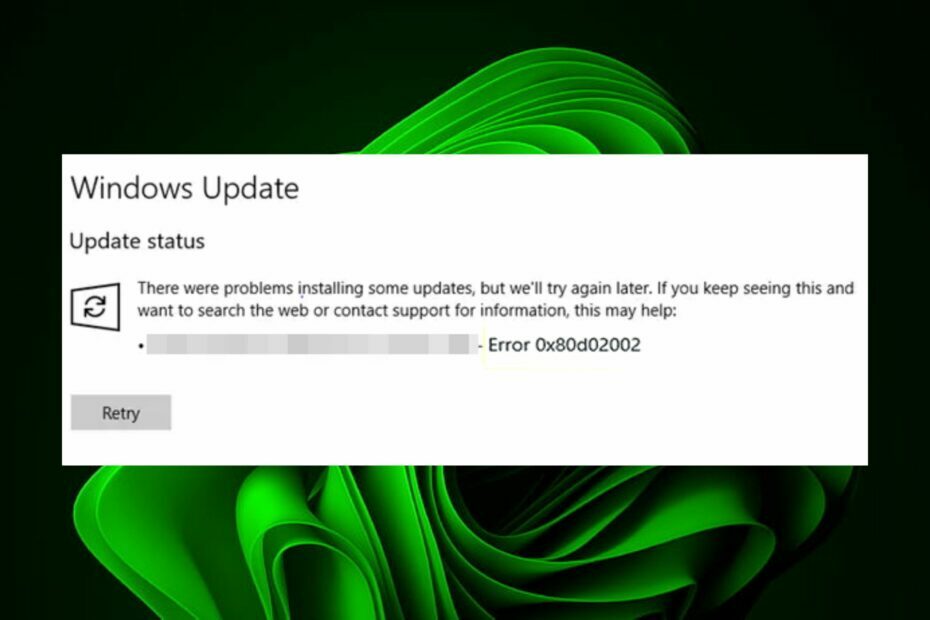
ИксУСТАНОВИТЕ, НАЖИМАЯ НА СКАЧАТЬ ФАЙЛ
Это программное обеспечение исправит распространенные компьютерные ошибки, защитит вас от потери файлов, вредоносного ПО, аппаратного сбоя и оптимизирует ваш компьютер для достижения максимальной производительности. Исправьте проблемы с ПК и удалите вирусы прямо сейчас, выполнив 3 простых шага:
- Скачать инструмент восстановления ПК Restoro который поставляется с запатентованными технологиями (патент доступен здесь).
- Нажмите Начать сканирование чтобы найти проблемы Windows, которые могут вызывать проблемы с ПК.
- Нажмите Починить все для устранения проблем, влияющих на безопасность и производительность вашего компьютера.
- Restoro был скачан пользователем 0 читателей в этом месяце.
Обновления Windows необходимы не только для бесперебойной работы вашей системы, но и для защиты от потенциальных рисков. Однако в ряде случаев пользователи не смогли завершить свои обновления. Всякий раз, когда вы пытаетесь загрузить обновление функции, появляется сообщение об ошибке.
Ошибка связана с Центром обновления Windows и сопровождается кодом 0x80d02002. Это сообщение обычно появляется, когда обновление не было полностью загружено и установлено. В идеале перезагрузка вашей системы должна решить проблему, но если нет, ниже у нас есть другие решения, которые вы можете попробовать.
Что такое ошибка загрузки Microsoft 0x80d02002?
Ошибка 0x80d02002, также называемая ошибкой обновления Windows, может быть вызвана различными факторами. Вот некоторые из этих причин:
- Поврежденные компоненты обновления Windows – Ошибка 0x80d02002 sccm может возникнуть, если обновление несовместимо с вашей операционной системой или отсутствуют некоторые файлы обновления.
- Противоречащее программное обеспечение – Возможно, одно или несколько приложений на вашем компьютере несовместимы друг с другом. Это может вызвать проблемы, когда они оба пытаются установить обновление одновременно.
- Поврежденные/отсутствующие драйверы – Драйвер – это часть программного обеспечения, необходимого для работы вашего устройства. Если ваш драйвера работают некорректно, они могут неправильно взаимодействовать с оборудованием.
- Нестабильный интернет – Нестабильное интернет-соединение может повлиять на процесс обновления и вызвать ошибку wsus 0x80d02002. Вам нужно увеличить скорость интернета если возможно.
Как исправить код ошибки 0x80d02002?
Мы рекомендуем вам сначала проверить следующие предварительные шаги перед основными вариантами устранения неполадок:
- Проверьте скорость вашего интернета чтобы убедиться, что они находятся на оптимальном уровне.
- Проверьте, есть ли вероятность того, что Служба обновления Windows перестала работать.
- Убедитесь, что все ваши драйвера свежие.
- Удалите любые другие программы это может конфликтовать с вашей операционной системой.
- Убедитесь, что у вас есть достаточно места на диске доступны для загрузки обновлений с серверов Microsoft.
- Сканируйте вашу систему на наличие вирусов/вредоносных программ.
- Перезагрузите компьютер.
1. Запустите средство устранения неполадок Центра обновления Windows.
- Ударь Окна ключ и нажмите на Настройки.

- Нажмите на Система на левой панели затем Устранение неполадок на правой панели.

- Выбирать Другие средства устранения неполадок.

- Прокрутите вниз, найдите Центр обновления Windows, и нажмите на Бегать кнопка.

Средство устранения неполадок Центра обновления Windows используется для устранения неполадок с клиентом Центра обновления Windows в Windows 11. Используя средство устранения неполадок, вы можете исправить любые проблемы, которые могут помешать вашему компьютеру загружать обновления или устанавливать их.
Некоторые пользователи могут обнаружить, что Центр обновления Windows не работает. Не стесняйтесь проверить нашу статью, чтобы решить эту проблему.
2. Обновить региональные и языковые настройки
- Ударь Окна ключ и нажмите на Настройки.

- Выбирать Время и язык затем нажмите на Язык и регион.

- Под Язык интерфейса Windows, установите его на английский (Великобритания).
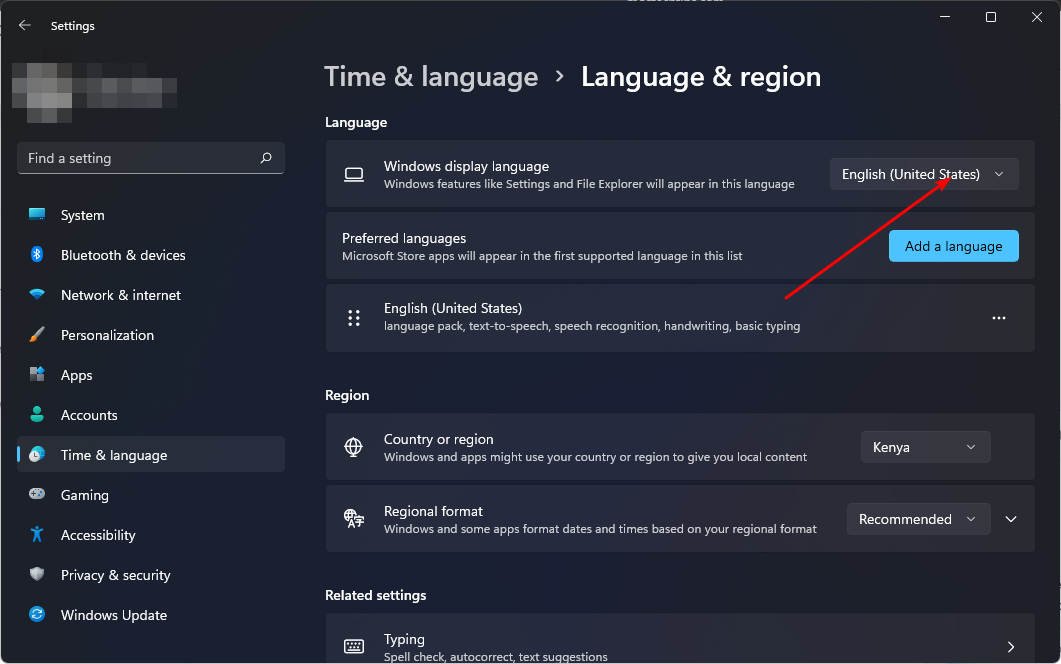
- Далее, под Предпочтительный язык, выберите нужный язык.
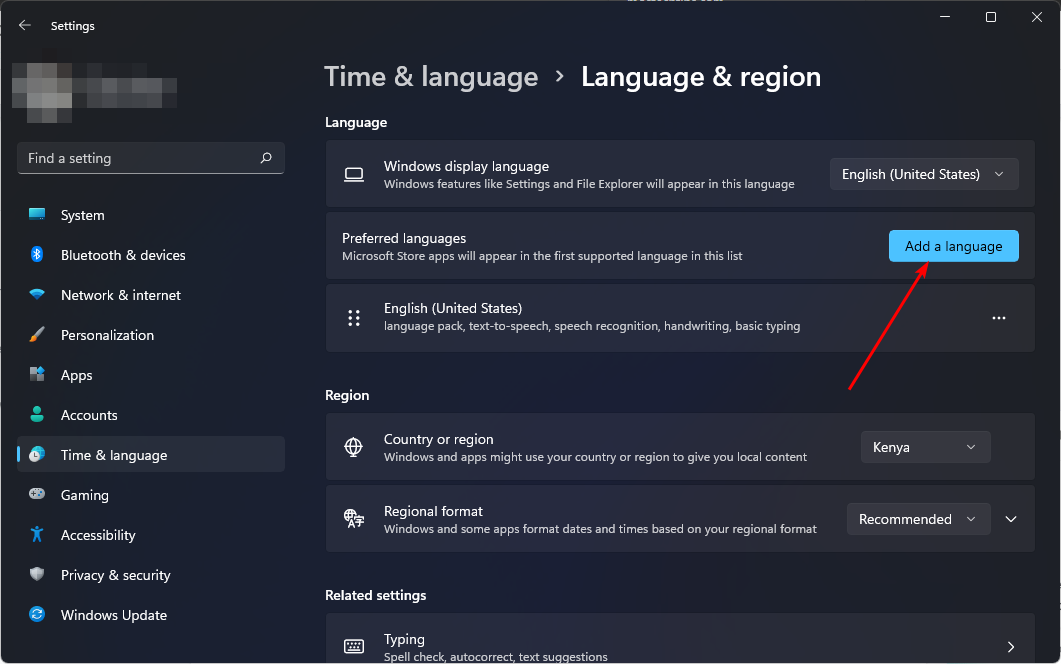
- Прокрутите до Область и введите данные своей страны, затем под Региональный формат, выбирать английский (Великобритания).

- Перезагрузите компьютер и проверьте, сохраняется ли ошибка.
Совет эксперта:
СПОНСОР
Некоторые проблемы с ПК трудно решить, особенно когда речь идет о поврежденных репозиториях или отсутствующих файлах Windows. Если у вас возникли проблемы с исправлением ошибки, возможно, ваша система частично сломана.
Мы рекомендуем установить Restoro, инструмент, который просканирует вашу машину и определит, в чем проблема.
кликните сюда скачать и начать ремонт.
По данным Microsoft, настройки региона играют важную роль в обновлениях Windows. Windows может не позволить вам установить обновление, если его не одобряют настройки региона.
Параметры региона определяют, какие обновления может получать ваш компьютер, и контролируются службой Microsoft Windows Update. Эти региональные настройки могут повлиять на то, как Windows будет загружать и устанавливать обновления.
- ncsi.dll: что это такое и как исправить, если он отсутствует
- Код ошибки 0xC0EA000A: что это такое и как это исправить
- 3 самых простых способа изменить тип файла в Windows 11
3. Сбросить компоненты обновления Windows
- Ударь Окна ключ, тип команда в строке поиска и нажмите Запустить от имени администратора.

- Введите следующие команды и нажмите Входить после каждого:
чистая остановкачистая остановка cryptsvcчистые стоповые битычистая остановка msserverren %systemroot%\softwaredistribution softwaredistribution.bakрен %systemroot%\system32\catroot2 catroot2.bakчистый стартчистый старт cryptSvcчистые стартовые битычистый старт msserver
Большинство людей знают, что обновления Windows — это хорошо. Они обеспечивают надежную работу вашего компьютера, защищают его от вредоносных программ и обеспечивают вашу безопасность. Таким образом, вы всегда должны следить за тем, чтобы ваш компьютер был обновлен.
Если, в этот момент, ни один из вышеперечисленных методов вам не помог, мы рекомендуем выполнить обновление на месте. Вы можете узнать больше о различия между чистой установкой и обновлением на месте в нашей обширной статье.
Тем не менее, при ошибках обновления вы можете столкнуться с Ошибка Центра обновления Windows 0xc1900204, так что не стесняйтесь проверять наши рекомендуемые исправления.
Сообщите нам о любых дополнительных мыслях, которые у вас могут возникнуть по этой теме, в разделе комментариев ниже.
Все еще есть проблемы? Исправьте их с помощью этого инструмента:
СПОНСОР
Если приведенные выше советы не помогли решить вашу проблему, на вашем ПК могут возникнуть более серьезные проблемы с Windows. Мы рекомендуем загрузка этого инструмента для ремонта ПК (оценка «Отлично» на TrustPilot.com), чтобы легко их решать. После установки просто нажмите кнопку Начать сканирование кнопку, а затем нажмите на Починить все.